show
Visualisez les métriques de chemin dans un environnement cartographique
Description
show( trace le chemin dans l'environnement cartographique avec le dégagement minimum.pathMetricsObj)
show( spécifie des options supplémentaires en utilisant un ou plusieurs arguments de paire nom-valeur.pathMetricsObj,Name,Value)
axHandle = show(pathMetricsObj)
Exemples
Calculez la fluidité, le dégagement et la validité d'un chemin planifié en fonction d'un ensemble de poses et de l'environnement cartographique associé.
Charger et attribuer une carte au validateur d'état
Créez une carte d'occupation à partir d'un exemple de carte et définissez la résolution de la carte.
load exampleMaps.mat; % simpleMap mapResolution = 1; % cells/meter map = occupancyMap(simpleMap,mapResolution);
Créez un espace d'état Dubins.
statespace = stateSpaceDubins;
Créez un validateur d'état basé sur la carte d'occupation pour stocker les paramètres et les états dans l'espace d'état Dubins.
statevalidator = validatorOccupancyMap(statespace);
Attribuez la carte au validateur.
statevalidator.Map = map;
Définissez la distance de validation pour le validateur.
statevalidator.ValidationDistance = 0.01;
Mettez à jour les limites de l’espace d’état pour qu’elles soient identiques aux limites de la carte.
statespace.StateBounds = [map.XWorldLimits;map.YWorldLimits;[-pi pi]];
Planifier le chemin
Créez un planificateur de chemin RRT* et permettez une optimisation plus poussée.
planner = plannerRRTStar(statespace,statevalidator); planner.ContinueAfterGoalReached = true;
Réduisez le nombre maximum d'itérations et augmentez la distance de connexion maximale.
planner.MaxIterations = 2500; planner.MaxConnectionDistance = 0.3;
Définissez les états de départ et d'objectif pour le planificateur de chemin sous forme de vecteurs [x, y, theta] . x et y sont les coordonnées cartésiennes et thêta est l'angle d'orientation.
start = [2.5, 2.5, 0]; % [meters, meters, radians]
goal = [22.5, 8.75, 0];Planifiez un chemin depuis l’état de départ jusqu’à l’état final. La fonction plan renvoie un objet navPath .
rng(100,'twister') % repeatable result [path,solutionInfo] = plan(planner,start,goal);
Calculer et visualiser les métriques de chemin
Créez un objet de métriques de chemin.
pathMetricsObj = pathmetrics(path,statevalidator);
Vérifiez la validité du chemin. Le résultat est 1 (true) si le chemin prévu est sans obstacle. 0 (false) indique un chemin non valide.
isPathValid(pathMetricsObj)
ans = logical
1
Calculez le dégagement minimum du chemin.
clearance(pathMetricsObj)
ans = 1.4142
Évaluez la douceur du chemin. Les valeurs proches de 0 indiquent un chemin plus fluide. Les chemins en ligne droite renvoient une valeur de 0.
smoothness(pathMetricsObj)
ans = 1.7318
Visualisez le dégagement minimum du chemin.
show(pathMetricsObj) legend('Planned Path','Minimum Clearance')
![Figure contains an axes object. The axes object with xlabel X [meters], ylabel Y [meters] contains 5 objects of type image, patch, line. These objects represent Planned Path, Minimum Clearance.](computepathmetricsexample_01_fr.png)
Planifiez le trajet d'un véhicule dans un parking à l'aide de l'algorithme RRT*. Calculez et visualisez la fluidité, le dégagement et la validité du chemin prévu.
Charger et attribuer une carte au validateur d'état
Chargez une carte des coûts d'un parking. Tracez la carte des coûts pour voir le parking et les zones gonflées que le véhicule doit éviter.
load parkingLotCostmap.mat; costmap = parkingLotCostmap; plot(costmap) xlabel('X (meters)') ylabel('Y (meters)')
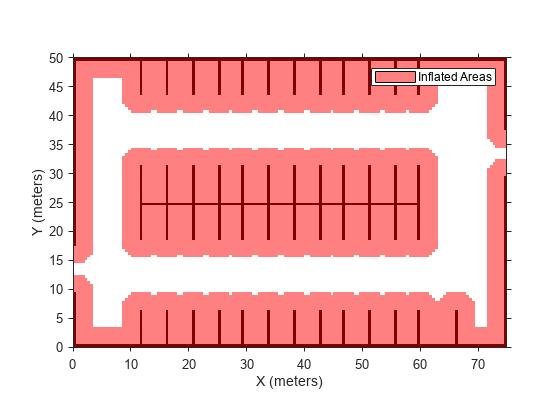
Créez un objet stateSpaceDubins et augmentez le rayon de rotation minimum à 4 mètres.
statespace = stateSpaceDubins;
statespace.MinTurningRadius = 4; % metersCréez un objet validatorVehicleCostmap en utilisant l'espace d'état créé.
statevalidator = validatorVehicleCostmap(statespace);
Attribuez la carte des coûts du parking à l’objet validateur d’état.
statevalidator.Map = costmap;
Planifier le chemin
Définissez les poses de départ et d'objectif pour le véhicule comme [x, y, Θ] vecteurs. Les unités mondiales pour les emplacements (x, y) sont en mètres. Les unités mondiales pour les angles d'orientation Θ sont en degrés.
startPose = [5, 5, 90]; % [meters, meters, degrees] goalPose = [40, 38, 180]; % [meters, meters, degrees]
Utilisez un objet pathPlannerRRT (Automated Driving Toolbox) et la fonction plan (Automated Driving Toolbox) pour planifier le trajet du véhicule depuis la pose de départ jusqu'à la pose d'objectif.
planner = pathPlannerRRT(costmap); refPath = plan(planner,startPose,goalPose);
Interpolez le long du chemin tous les mètres. Convertissez les angles d'orientation de degrés en radians.
poses = zeros(size(refPath.PathSegments,2)+1,3); poses(1,:) = refPath.StartPose; for i = 1:size(refPath.PathSegments,2) poses(i+1,:) = refPath.PathSegments(i).GoalPose; end poses(:,3) = deg2rad(poses(:,3));
Créez un objet navPath en utilisant l'objet espace d'état Dubins et les états spécifiés par poses.
path = navPath(statespace,poses);
Calculer et visualiser les métriques de chemin
Créez un objet pathmetrics .
pathMetricsObj = pathmetrics(path,statevalidator);
Vérifiez la validité du chemin. Le résultat est 1 (true) si le chemin prévu est sans obstacle. 0 (false) indique un chemin non valide.
isPathValid(pathMetricsObj)
ans = logical
1
Calculez et visualisez le clearance minimum du chemin.
clearance(pathMetricsObj)
ans = 0.5000
show(pathMetricsObj) legend('Inflated Areas','Planned Path','Minimum Clearance') xlabel('X (meters)') ylabel('Y (meters)')

Calculez et visualisez le smoothness du chemin. Les valeurs proches de 0 indiquent un chemin plus fluide. Les chemins en ligne droite renvoient une valeur de 0.
smoothness(pathMetricsObj)
ans = 0.0842
show(pathMetricsObj,'Metrics',{'Smoothness'}) legend('Inflated Areas','Path Smoothness') xlabel('X (meters)') ylabel('Y (meters)')
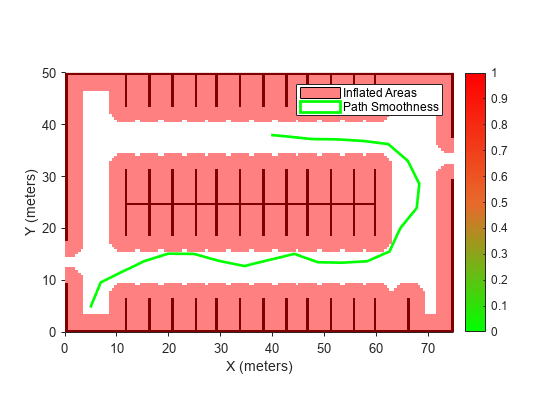
Visualisez le dégagement pour chaque état du chemin.
show(pathMetricsObj,'Metrics',{'StatesClearance'}) legend('Inflated Areas','Planned Path','Clearance of Path States') xlabel('X (meters)') ylabel('Y (meters)')

Planifiez un chemin à travers un pâté de maisons à l'aide de l'algorithme RRT. Calculez et visualisez la fluidité, le dégagement et la validité du chemin prévu.
Charger et attribuer une carte au validateur d'état
Chargez une carte d'occupation 3D d'un pâté de maisons dans l'espace de travail. Spécifiez le seuil pour considérer les cellules comme sans obstacle.
mapData = load("dMapCityBlock.mat");
omap = mapData.omap;
omap.FreeThreshold = 0.5;Gonflez la carte d'occupation pour ajouter une zone tampon pour un fonctionnement sûr autour des obstacles.
inflate(omap,1)
Créez un objet d'espace d'état SE(3) avec des limites pour les variables d'état.
ss = stateSpaceSE3([0 220;0 220;0 100;inf inf;inf inf;inf inf;inf inf]);
Créez un validateur d'état de carte d'occupation 3D à l'aide de l'espace d'état créé. Attribuez la carte d'occupation à l'objet validateur d'état. Spécifiez l’intervalle de distance d’échantillonnage.
sv = validatorOccupancyMap3D(ss, ... Map = omap, ... ValidationDistance = 0.1);
Planifier le chemin
Créez un planificateur de chemin RRT avec une distance de connexion maximale accrue et un nombre maximal d'itérations réduit. Spécifiez une fonction d'objectif personnalisée qui détermine qu'un chemin atteint l'objectif si la distance euclidienne jusqu'à la cible est inférieure à un seuil de 1 mètre.
planner = plannerRRT(ss,sv, ... MaxConnectionDistance = 50, ... MaxIterations = 1000, ... GoalReachedFcn = @(~,s,g)(norm(s(1:3)-g(1:3))<1), ... GoalBias = 0.1);
Spécifiez les poses de départ et d’objectif.
start = [50 180 25 0.7 0.2 0 0.1]; goal = [150 33 35 0.3 0 0.1 0.6];
Configurez le générateur de nombres aléatoires pour un résultat reproductible.
rng(1,"twister")Planifiez le chemin.
[pthObj,solnInfo] = plan(planner,start,goal);
Calculer et visualiser les métriques de chemin
Créez un objet de métriques de chemin.
pathMetricsObj = pathmetrics(pthObj,sv);
Vérifiez la validité du chemin. Le résultat est 1 (true) si le chemin prévu est sans obstacle. 0 (false) indique un chemin non valide.
isPathValid(pathMetricsObj)
ans = logical
1
Calculez le dégagement minimum du chemin.
clearance(pathMetricsObj)
ans = 10
Évaluez la douceur du chemin. Les valeurs proches de 0 indiquent un chemin plus fluide. Les chemins en ligne droite renvoient une valeur de 0.
smoothness(pathMetricsObj)
ans = 0.0011
Visualisez le dégagement minimum du chemin.
show(pathMetricsObj) axis equal view([100 75]) hold on % Start state scatter3(start(1,1),start(1,2),start(1,3),"g","filled") % Goal state scatter3(goal(1,1),goal(1,2),goal(1,3),"r","filled") % Path plot3(pthObj.States(:,1),pthObj.States(:,2),pthObj.States(:,3), ... "r-",LineWidth=2)
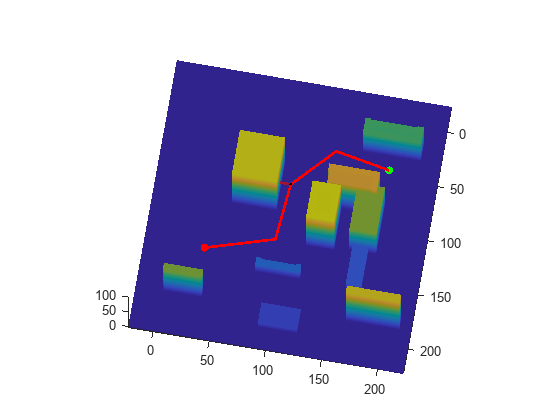
Arguments d'entrée
Informations sur les métriques de chemin, spécifiées en tant qu'objet pathmetrics .
Arguments nom-valeur
Spécifiez des paires d'arguments facultatives sous la forme Name1=Value1,...,NameN=ValueN, où Name est le nom de l'argument et Value est la valeur correspondante. Les arguments nom-valeur doivent apparaître après les autres arguments, mais l'ordre des paires n'a pas d'importance.
Avant R2021a, utilisez des virgules pour séparer chaque nom et valeur, et mettez Name entre guillemets.
Exemple : 'Parent',axHandle
Option d'affichage des métriques, spécifiée comme une paire séparée par des virgules composée de 'Metrics' et d'une chaîne ou cell array avec n'importe quelle combinaison de ces valeurs :
"MinClearance"— Afficher le dégagement minimum du chemin."StatesClearance"— Afficher l'autorisation des états de chemin."Smoothness"— Afficher la fluidité du chemin.
Exemple : show(pathMetricsObj,'Metrics',"Smoothness")
Exemple : show(pathMetricsObj,'Metrics',{"Smoothness","StatesClearance"})
Types de données : cell | string
Arguments de sortie
Historique des versions
Introduit dans R2019b
MATLAB Command
You clicked a link that corresponds to this MATLAB command:
Run the command by entering it in the MATLAB Command Window. Web browsers do not support MATLAB commands.
Sélectionner un site web
Choisissez un site web pour accéder au contenu traduit dans votre langue (lorsqu'il est disponible) et voir les événements et les offres locales. D’après votre position, nous vous recommandons de sélectionner la région suivante : .
Vous pouvez également sélectionner un site web dans la liste suivante :
Comment optimiser les performances du site
Pour optimiser les performances du site, sélectionnez la région Chine (en chinois ou en anglais). Les sites de MathWorks pour les autres pays ne sont pas optimisés pour les visites provenant de votre région.
Amériques
- América Latina (Español)
- Canada (English)
- United States (English)
Europe
- Belgium (English)
- Denmark (English)
- Deutschland (Deutsch)
- España (Español)
- Finland (English)
- France (Français)
- Ireland (English)
- Italia (Italiano)
- Luxembourg (English)
- Netherlands (English)
- Norway (English)
- Österreich (Deutsch)
- Portugal (English)
- Sweden (English)
- Switzerland
- United Kingdom (English)